连接网络打印机,小编教你如何使用网络连接打印机
- 分类:Win10 教程 回答于: 2018年09月08日 13:03:00
网络打印机是公司里必不可少的办公设备。在企业办公环境中经常是一个在工作组或几个人同时共用一台打印设备,不可能每个人都使用数据线连接,因此,就会通过网络来实现电脑与打印机的连接,下面,小编教大伙使用网络连接打印机的操作步骤。
打印机一般只有一台,但是,却供给多人使用,多台电脑连接到打印机除了使用硬件连接外,还可以使用网络便捷连接,在一定程度上面节省了成本,而且,也减少了电线的满地布盖,那么,如何使用网络连接打印机?下面,小编跟大家介绍使用网络连接打印机的使用步骤。
如何使用网络连接打印机
在桌面上找到并点击【控制面板】进入后使用小图标,再点击【设备和打印机】
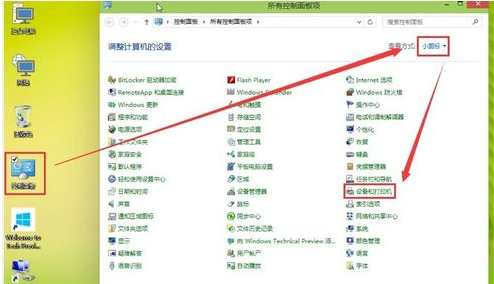
网络连接图-1
进入设备和打印机的界面下点击【添加打印机】

打印机图-2
正在搜索可使用的打印机。网络打印机有很大一部的打印要是搜不到的。所以建议不要在这里等了点击【我需要的打印机不在列表中】

打印机图-3
按其他选项查打印机,下面点击【使用TCP/IP地址和主机名添加打印机】点击【下一步】

网络图-4
输和打印机的IP地址。

网络图-5
检测TCP/IP端口,跳到下一个界面,

网络连接打印机图-6
如果你的打印不是特殊的直接点击【下一步】

网络连接打印机图-7
安装打印机的驱动程序。看看你的打印支不支持系统自动的驱动。如果没有则需要去下载或是使用打印配过来的光盘。点击【从磁盘安装】选择你光盘内或是下载在电脑上的驱动程序。最后点击【下一步】

网络连接打印机图-8
确认打印机的名称,这个名称可以随意取的。输入好后点击【下一步】

网络连接打印机图-9
是不是要共享这台打印机。如果有网络打印机就没有必要再去共享打印机了。点击【下一步】

网络连接打印机图-10
已经完成了网络打印机的添加工作。点击【完成】

网络连接图-11
安装成功。如果在打印文件的时候就选择这一台打印机就可以完成打印工作。以上的操作打印机一定是支持网络功能的不然这些操作都是白费的。

网络连接打印机图-12
以上就是使用网络连接打印机的操作技巧。
 有用
26
有用
26


 小白系统
小白系统


 1000
1000 1000
1000 1000
1000 1000
1000 1000
1000 1000
1000 1000
1000 1000
1000 1000
1000 1000
1000猜您喜欢
- 玩游戏win7和win10哪个好用2021/07/02
- win10更新出现0x80070057错误怎么办的..2021/09/22
- 教您电脑怎么还原系统2021/06/04
- 联想thinkpad重装系统win10的教程..2023/04/27
- win10安装失败的原因和解决方法..2022/09/03
- win10系统重置此电脑失败怎么解决..2019/06/28
相关推荐
- 笔者教你windows10优化技巧2019/02/18
- win10重装系统哪家强2020/12/29
- 笔记本重装系统win10的方法步骤..2023/05/03
- 电脑如何重装系统win102023/03/24
- win10如何显示我的电脑在桌面?小编教..2019/05/24
- 小白一键装机w10系统教程2022/07/07

















